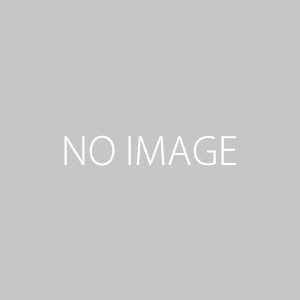20181011_動画をWebサービスだけで編集
お客さんでもあり、お世話になっている先輩からスマホで撮影した動画の編集方法を教えてもらいたいというリクエストがあって、内容を聞くと編集というより、複数の動画をつなげて字幕を付けたい、程度だったので、全部Webサービスだけでできるようにするためのマニュアルを作ってみた。
1.動画のアップロード
まずは、スマホの動画をPCに取り込みたい。簡単なのはUSBなりで接続して動画ファイルを探し出してPCに取り込むところだけど、それもできないっぽいので、ファイルの共有サービスを利用。スマートフォンはiPhoneだったので、iCrowdで共有してもらうことに。PC側にiClowdをインストールして、ログインしてもらい、iPhoneにある動画をアップ。無事PCに取り込めました。
2.動画の結合
動画結合のサービス(今回はMP4Tools)を使って動画を結合。「ここにファイルをドロップ」という点線の枠内に結合したいファイルをドラッグドロップして「結合する」という青いボタンをクリックしたら完了。結合したファイルが勝手に保存される。とても簡単。
3.Youtubeに動画をアップロード
Youtubeを開いてログインしたらマイチャンネルへ移動。因みにメニューは左上端の丸いボタン(ログインしているアカウントに応じて○の中の文字が変わってるはず)。
マイチャンネルに移動したらページの左上の方に表示されている「クリエイターツール(またはyoutubeスタジオ)」をクリック。
クリエイターズツールに移ったら(というかログインしたらできるけど)左上、端から3番目の「」のボタンをクリック。「動画をアップロード」を選択。出てきた画面の指定枠内に動画ファイルをドラッグドロップ。
4.動画を編集
クリエイターツールに戻ってアップロードした動画のサムネイル脇にある「編集」をクリック。出てきた画面の上部に編集メニューが在るので、「字幕」を選択。
POP UPで言語の選択画面が出てくるので、適切な言語(今回は日本語)を選択。そうすると編集画面に入ります。あとは、こんなとこやあんなとこを参照しながらポチポチと字幕を入れていくだけ(youtubeのヘルプにも当然説明があります)。
5.できた動画を保存してダウンロード
字幕をつけて保存したファイルをダウンロードするには、動画管理のメニュに戻って(まだ編集画面にいるなら「」をクリック)、サムネイル脇の「編集」ボタンの隣りにある「▼」をクリック下の方にある「mp4でダウンロードする」を選ぶと取り出せます。
これで完成。よかったよかった。